如何修改电脑图标大小 Win10桌面图标大小更改步骤
更新时间:2024-05-06 14:00:08作者:xtliu
在日常使用电脑的过程中,我们经常会遇到想要修改桌面图标大小的需求,特别是在Windows 10系统中,修改桌面图标大小可以让我们更加舒适地使用电脑。接下来我们将介绍如何在Win10系统中修改电脑图标大小的具体步骤。通过简单的操作,您可以轻松地调整桌面图标的大小,让电脑界面更加符合个人需求和喜好。
方法如下:
1.打开电脑进入Win10系统的时候,发现桌面图标变小了,如下图所示。
2.在Win10系统桌面空白处右键,将鼠标移动到查看上面。在选择大图标,选择后,桌面图标就会变得很大,如下图所示。
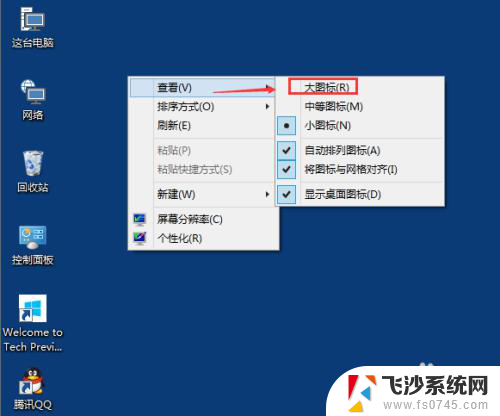
3.选择大图标后,整个Win10系统的桌面图标都变大了。如下图所示。
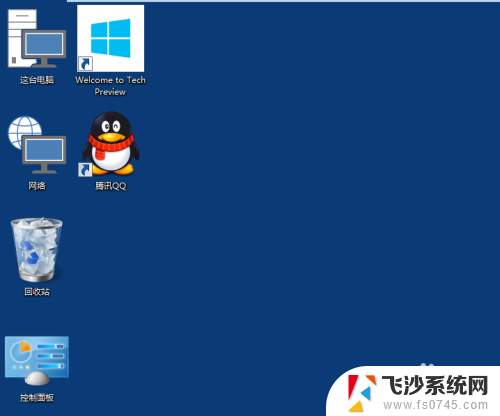
以上就是如何修改电脑图标大小的全部内容,对于遇到相同情况的朋友们,建议参照本文提供的方法进行处理,希望对大家有所帮助。
如何修改电脑图标大小 Win10桌面图标大小更改步骤相关教程
-
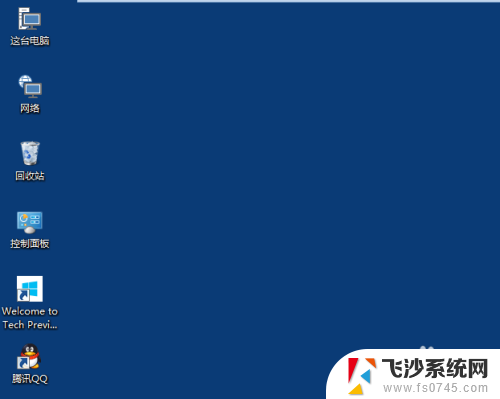 怎么更改电脑图标大小 Win10桌面图标大小修改教程
怎么更改电脑图标大小 Win10桌面图标大小修改教程2024-02-21
-
 怎么改桌面图标大小 如何在Win10上更改桌面图标大小
怎么改桌面图标大小 如何在Win10上更改桌面图标大小2023-11-25
-
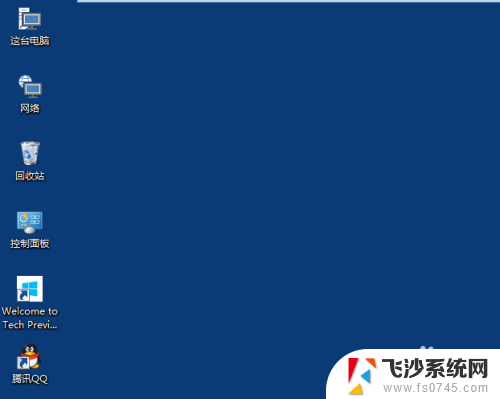 怎么改变桌面图标大小 Win10桌面图标大小改变方式
怎么改变桌面图标大小 Win10桌面图标大小改变方式2025-03-30
-
 win10调整桌面图标大小 Win10桌面图标大小调整步骤
win10调整桌面图标大小 Win10桌面图标大小调整步骤2023-09-14
- 怎么改变桌面图标大小 Win10桌面图标大小调整方法
- 电脑win10怎么改图标大小 桌面图标如何缩小
- windows10桌面图标怎么设置大小 如何在Win10中更改桌面图标大小
- 如何改变桌面图标字体大小 Win10系统怎么改变桌面图标文字大小
- 电脑如何改变桌面图标大小 Win10桌面图标大小设置方法
- win10系统图标字体 Win10系统如何改变桌面图标文字大小
- 输入法 顿号 win10默认输入法怎么打顿号符号
- 电脑切换打字键在哪里 Win10输入法怎么关闭
- 桌面壁纸更换设置方法 Win10怎么更换桌面背景图片
- 怎样提高电脑音量 Win10电脑声音调整不够大怎么办
- 系统自带的软件卸载了怎么恢复 Windows10自带应用卸载与恢复教程
- win10专业版插上耳机无声音解决办法 电脑插耳机没声音怎么调整设置
win10系统教程推荐
- 1 电脑切换打字键在哪里 Win10输入法怎么关闭
- 2 系统自带的软件卸载了怎么恢复 Windows10自带应用卸载与恢复教程
- 3 win10专业版插上耳机无声音解决办法 电脑插耳机没声音怎么调整设置
- 4 win10系统装网络打印机 Windows10 IP地址添加网络打印机教程
- 5 手柄怎么校准 WIN10游戏手柄校准方法
- 6 电脑开机windows一直转圈 Win10开机一直转圈圈怎么解决
- 7 怎么删除另一个系统 win10系统开机双系统如何删除多余的系统
- 8 windows10怎么查看wifi密码 win10系统WiFi密码怎么查看
- 9 win10系统清理垃圾代码 Win10清理系统垃圾指令代码
- 10 桌面任务栏如何隐藏 Win10任务栏隐藏方法